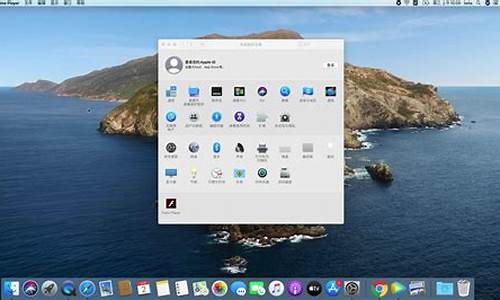电脑系统启动菜单太多怎么解决_电脑系统启动菜单太多怎么解决啊
1.电脑中自动运行程序过多如何解决
2.如何删除双系统启动菜单
3.电脑开机运行太多怎么解决?
4.电脑系统启动项设置方法
5.电脑每次开机启动都出现一个系统引导菜单,怎么去掉
6.电脑开机运行的程序太多怎么解决?

1. 我的电脑启动时有好几个启动选项,应该怎么去掉阿
修改 C:\boot.ini 文件
修改方法可以参照以下文章:
大家都知道,在正确地安装好两个或多个操作系统以后,在启动时就会出现启动菜单,然后让你在其中选择一操作系统启动。但是重新安装其中某一操作系统时(特别是光盘启动自动安装的那一类),就会出现两个相同的选项,其中一个有可能是错误的,这时怎么办呢?或者你看腻了Microsoft Windows 等字眼,想给它换一个个性化的名字或者是有带有提示性的字眼……这时你就可能会用到下面的内容了!
打开C:\找到 Boot.ini 注意:这个文件在默认状态下是隐藏(系统)的,要找到它,必须"文件夹选项"(Windows 98在"查看"菜单下,Windows Me 及以上则在"工具"菜单下)的"查看"选项" Windows 98则选中"显示隐藏和系统文件" Windows Me 及以上则除了选中"显示所有文件和文件夹"以外还要把"隐藏受保护的操作系统文件"前面的小钩去掉。
打开boot.ini你会发现什么呢?请你看一下吧:
[Boot Loader]
timeout=10
Default=multi(0)disk(0)rdisk(0)partition(5)\WINDOWS
[Operating Systems]
multi(0)disk(0)rdisk(0)partition(5)\WINDOWS="Microsoft Windows XP Professional" /fastdetect
C:\="Microsoft Windows 98"
细心的你会发现什么呢?最后两行的""的内容正是启动菜单上的内容,这里有两个选项,也就是启动菜单上的两个可供选择的操作系统。
这下可好办了,我们可以将""引起来的部分改成自己想要的话比如把"Microsoft Windows 98"改成"Windows 98 打游戏专用", 把"Microsoft Windows XP Professional"改成"Windows XP 学习、生活"(注意引号要用西文)。
timeout=10则是停留时间,这里是10秒,默认是30秒,你可以把它改为你想要的时间(0秒 - 30秒);如果为0则不会出现启动菜单,除非你按F8……
Default=multi(0)disk(0)rdisk(0)partition(5)\WINDOWS 表示默认的操作系统,也就是如果你不选择的话,停留时间完后便会自动进入的操作系统,这里为位于第5分区的WINDOWS XP,如果你想把它改为其它如位于C:\下的WINDOWS 98则应为Default=C:\ 请参考下面内容.
multi(0)disk(0)rdisk(0)partition(5)则是该操作系统的路径。如果你不想记得太多,你可以这样简单地认为:partition(5)表示在第5个分区也就是G盘;同样道理partition(2)则表示在第2个分区也就是D盘……本人一次在安装LINUX后发现WINDOWS系统中只有位于C:\下的WIN98能正常启动外,安装在D盘的WINDOWS 2000 以及安装在G盘的XP都不能正常启动。后来才发现安装LINUX后它自动把C:以后的分区都后移一个分区,也就是说本来D:是partition(2)的但被换成partition(3)。后来我把它们相应的改动一下,就全部可以正常启动了。
另外,不规则安装多操作系统后有时也会出现两个相同的选项,这时你可以把相对应的行删掉。
好了,现在修改好了,应该保存了吧,可是很多时候是不能保存在原来的位置的。这是因为C:\下的 Boot.ini 在默认下是只读的,因此你只要查看它的属性,把它的只读去掉就可以了。最后记得把它的属性全部改回去。
电脑中自动运行程序过多如何解决
开机启动慢解决方法
电脑启动运行慢的原因大致就是以下几种:
A、加载的启动项目太多;
B、磁盘碎片太多;
C、感染病毒;
D、硬盘有坏道。
综合有以下几种解决方法:
1、用杀毒软件全盘查杀病毒,确保系统没有病毒。注意,要确保杀毒软件是最新更新的版本,否则有的病毒可能查不出来~~~
2、运行磁盘碎片整理程序整理磁盘,消除磁盘碎片。这个不用我多说吧,大家应该都有弄过。
3、清理系统垃圾,电脑使用一段时间后会留下很多缓存文件、历史记录之类的东东,这时就需要给系统来一个大清理,保证运行速度会有所提高(垃圾越多效果越显著~~~~嘿嘿~~~~)
4、清除启动项:开始→运行→输入msconfig→确定→弹出“系统配置实用程序”窗口→选择“启动”页,将不必要的启动项前面的钩去掉(ctfmon项保留,这是任务栏的输入法图标)→应用→确定。(这个绝对有必要,如果你希望开机运行的速度加快的话,一些不常用的项完全可以把它从启动项中“请”出去~~)
5、桌面图标也会影响到开机运行,因此可以将桌面上一些不常用的快捷键删除,需要用到时可以在开始菜单中进入,也很便捷,或者在桌面上建一个文件夹,将不常用的图标都拖进去~~~~我就把桌面上的图标删掉了一半,呵呵~~~
6、修改注册表键值,加快开机及关机速度:启动注册表编辑器,找到HKEY_CURRENT_USER\Control Panel\Desktop\,将字符串值[HungAppTimeout]的数值数据更改为[200],将字符串值[WaitToKillAppTimeout]的数值数据更改为[1000]。另外在HKEY_LOCAL_MACHINE\System\CurrentControlSet\Control,将字符串值[HungAppTimeout]的数值数据更改为[200],将字符串值[WaitToKillServiceTimeout]的数值数据更改[1000]。
7、修复磁盘文件错误:开始→运行→输入chkdsk X: /f(X为要修复的磁盘的盘符)→确定。对于硬盘的物理坏道是无法修复的,只有更换,不过这种情况很少~~~~
★问□问★&&梦/得意灬涛:很荣幸可以帮到你,传播知识是我们大家的快乐,以上为我为您查找搜集的资料,希望对您有所帮助,呵呵!!
如何删除双系统启动菜单
相信很多朋友都碰到过电脑中自动运行程序过多的情况。如果在启动Windows时自动运行的程序太多,那么即使重新启动计算机也没足够的内存用来运行其它程序。接下来,小编就为大家介绍该问题的具体解决方法。
(一)确定设置为自动运行的程序是否太多
1.单击“开始”,然后单击“运行”。
2.在“打开”框中,键入“Msconfig”,单击“确定”按钮,打开“系统配置实用程序”窗口。
3.单击“常规”选项卡,选中“选择性启动”复选钮,清除“处理Win.ini文件”复选框和“加载启动组项目”复选框。
4.单击“确定”按钮,当系统提示重新启动计算机时,请单击“是”按钮。
重新启动电脑后,如果内存不足的问题已经解决,你就可以将计算机配置为启动时不打开任何程序。
(二)配置计算机不自动打开任何程序
1.恢复在Msconfig中所作的更改,方法是:在“系统配置实用程序”窗口,单击“常规”选项卡,选择“正常启动”,单击“确定”按钮,然后重新启动计算机。
2.删除“启动”文件夹中的所有快捷方式
①单击“开始”,指向“设置”,然后单击“任务栏和开始菜单”,系统弹出“任务栏属性”对话框。
②单击“开始菜单”选项卡,单击“自定义”,再单击“删除”按钮。
③单击“启动”文件夹旁的加号,以显示设置为自动运行的程序列表。如果“启动”文件夹旁没有加号“+”,则表明没有设置为自动运行的程序,请单击“关闭”按钮以终止此过程。
④单击“启动”文件夹中的每个快捷方式,然后单击“删除”按钮。此操作将从“开始”菜单中删除快捷方式,但并不从硬盘中删除相应的程序。对于“启动”文件夹中的每个快捷方式,重复该步骤。
⑤单击“关闭”按钮。
⑥单击“确定”按钮。
3.禁用从Win.ini文件加载的所有程序
①如上所述打开“系统配置实用程序”窗口。
②单击“Win.ini”选项卡,双击“[windows]”,然后清除“Load=”和“Run=”复选框。
③单击“确定”按钮,当系统提示重新启动计算机时,请单击“是”按钮。
电脑中自动运行程序过多问题的解决方法就为大家介绍到这里了。是不是非常简单呢?感兴趣的朋友们,不妨都动手操作一遍!
电脑开机运行太多怎么解决?
1、我们按键盘上的win+r键,我们要进入运行。
2、进入运行命令窗口。
3、在“运行”中我们输入“msconfig”然后点击“确定”。
4、这样我们就进入“系统配置”窗口了。
5、我们点击“引导”这样我们就可以设置我们开机的启动系统了。
6、例如我想把win10操作系统开机引导删除,我们选择win10然后选择“删除”这样我们就设置成功了。
电脑系统启动项设置方法
电脑开机运行的程序太多的解决方法是:
1、首先使用键盘上组合键“windows+R”打开“运行”,或者点击“开始菜单”,点击“运行”按钮。
2、在运行框中输入“msconfig”命令,接着点击“确定”或者按“Enter键”。
3、执行命令之后,会弹出“系统配置”的界面。
4、切换至“启动”的选项卡中,能够看见开机启动项有很多软件,将不需要开机启动的软件前面的勾选去除,接着点击“确定”即可。
运行命令即DOS命令,主要是面向DOS操作系统的。DOS命令指DOS操作系统的命令,因DOS实际上是磁盘操作系统,所以DOS命令是一种面向磁盘管理的操作命令。与Windows操作系统最大的区别在于,它以命令行的形式,靠输入命令来进行人机对话,并通过命令的形式把指令传给计算机,以实现对计算机的操作。DOS命令主要包括内部命令、外部命令和批处理命令。
电脑每次开机启动都出现一个系统引导菜单,怎么去掉
以电脑为例,其系统启动项的设置方法是
打开系统配置窗口首先打开电脑右下角的菜单选项,输入msconfig按回车进入到系统配置窗口界面。
禁止不常用的服务随后选择服务,将窗口下方的隐藏所有Microsoft服务勾选上,再把一些不常用的服务禁止以及点击启动。
禁止不常用的软件接着把一些不常用的软件禁止掉,都设置好后点击确定,这里会提示重启电脑,直接重启即可。
启动项目启动项目,就是开机的时候系统会在前台或者后台运行的程序。当Windows(操作系统)完成登录过程,进程表中出现了很多的进程。Windows在启动的时候,自动加载了很多程序。
查看更多内容更多关于系统启动项怎么设置,进入:查看更多内容
电脑开机运行的程序太多怎么解决?
你好,穿越时空回答你,Windows7的话,如图所示,先右键计算机,属性,再高级系统设置,启动和故障恢复框里的设置,再选要启动的系统,再去掉显示操作系统列表的时间的勾,点确定,以后开机都看不到引导页的多系统选择了
我们使用电脑的根本目的,就是运行各类软件,获得运算结果。……但是,如果电脑加载的软件过多的话,就会占用大量的系统资源,导致电脑的运行速度变慢,这就给我们的学习和工作带来影响。这时候就需要我们分析具体情况,并采取针对性措施加以解决,以彻底解决电脑开机在运行的程序过多的问题。
具体来说,对于电脑开机运行的程序太多的问题,可以有以下几种解决方法:
1,对于没有用处的程序,可以通过定期清理系统将其清除掉。
在电脑开机运行的程序当中,有些程序是没有用处的。
这些没有用处的程序占用系统资源,导致电脑的运行速度变慢。因此我们可以通过定期清理系统来将这些没有用处的程序清除掉,这样就可以释放被占用的系统资源,提升电脑的运行速度,让我们可以更高效地使用电脑进行学习和工作。
2,对于必须运行多个程序的情况,可以通过增加内存来提升电脑运行速度。
有时候我们需要同时运行多个程序来完成学习和工作任务。
这时候,我们可以通过增加系统内存容量来提升电脑的运行速度。……内存容量增加以后,可以给加载的程序更多的运行空间,让电脑的运行速度变得更快,这样就可以确保我们学习和工作的高效率。
3,可以通过升级固态硬盘来提升电脑的读写速度。
电脑在运行各种程序的时候需要频繁读写硬盘。
对于机械硬盘来说,其读写速度比较慢,会影响电脑的运行速度。……这时候我们可以通过升级固态硬盘来解决问题。……固态硬盘拥有更快的读写速度,可以有效提升电脑运行多个程序时的读写速度,从而让电脑运行更加流畅。
4,可以通过优化系统来提升电脑读写数据的效率。
电脑在运行程序时,大量读写数据会在系统盘当中产生大量的文件碎片。
这些文件碎片的产生,会降低电脑读写数据的效率,导致电脑的运行速度变慢。……对于这个问题,我们可以通过定期清理系统、清除文件碎片的方式来提升电脑读写数据的效率,从而提升电脑运行多个程序时的读写速度,让电脑流畅运行。
以上就是对于电脑开机运行的程序太多时,我们可以采取的应对措施。……这些措施可以有效提升电脑的运行速度,彻底解决电脑运行程序过多时所产生的各种问题,从而让我们可以更高效地使用电脑完成各项学习和工作任务。
声明:本站所有文章资源内容,如无特殊说明或标注,均为采集网络资源。如若本站内容侵犯了原著者的合法权益,可联系本站删除。